Область применения:![]() Visual Studio
Visual Studio![]() Visual Studio для Mac
Visual Studio для Mac ![]() Visual Studio Code
Visual Studio Code
Из этой статьи вы узнаете, как использовать Visual Studio для создания простого веб-приложения Node.js, использующего платформу Express.
Прежде чем приступить к работе, изучите краткий список вопросов и ответов, который познакомит вас с некоторыми основными понятиями.
- Что такое Node.js? Node.js — это серверная среда выполнения JavaScript, выполняющая код JavaScript.
- Что такое npm? Диспетчер пакетов упрощает использование библиотек исходного кода и предоставление общего доступа к ним Node.js. npm —это стандартный диспетчер пакетов Node.js. Диспетчер пакетов npm упрощает установку, обновление и удаление библиотек.
- Что такое Express? Express — это серверная платформа веб-приложений, которую использует Node.js для создания веб-приложений. При использовании Express существует множество различных способов создания пользовательского интерфейса. Реализация, приведенная в этом руководстве, использует обработчик шаблонов по умолчанию генератора приложений Express, называемый Pug, для отрисовки внешнего интерфейса.
Предварительные требования
Обязательно установите следующие компоненты:
Игра на JavaScript с нуля для начинающих. ОЧЕНЬ ПРОСТО!
- Visual Studio 2022 версии 17.4 или более поздней с установленной рабочей нагрузкой ASP.NET и веб-разработка . Перейдите на страницу скачиваемых материалов Visual Studio, чтобы установить ее бесплатно. Если вам нужно установить рабочую нагрузку и у вас уже есть Visual Studio, перейдите в раздел Средства>Получить средства и компоненты. , после чего запустится Visual Studio Installer. Выберите рабочую нагрузку ASP.NET и разработка веб-приложений, а затем щелкните Изменить.
- npm (https://www.npmjs.com/), который входит в состав Node.js
- npx (https://www.npmjs.com/package/npx).
Создание приложения
- В окне запуска (чтобы открыть его, щелкните Файл>Окно запуска) выберите Создание нового проекта.
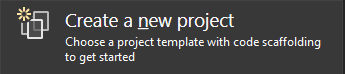
- Выполните поиск по запросу Express в строке поиска в верхней части и выберите Приложение JavaScript Express.
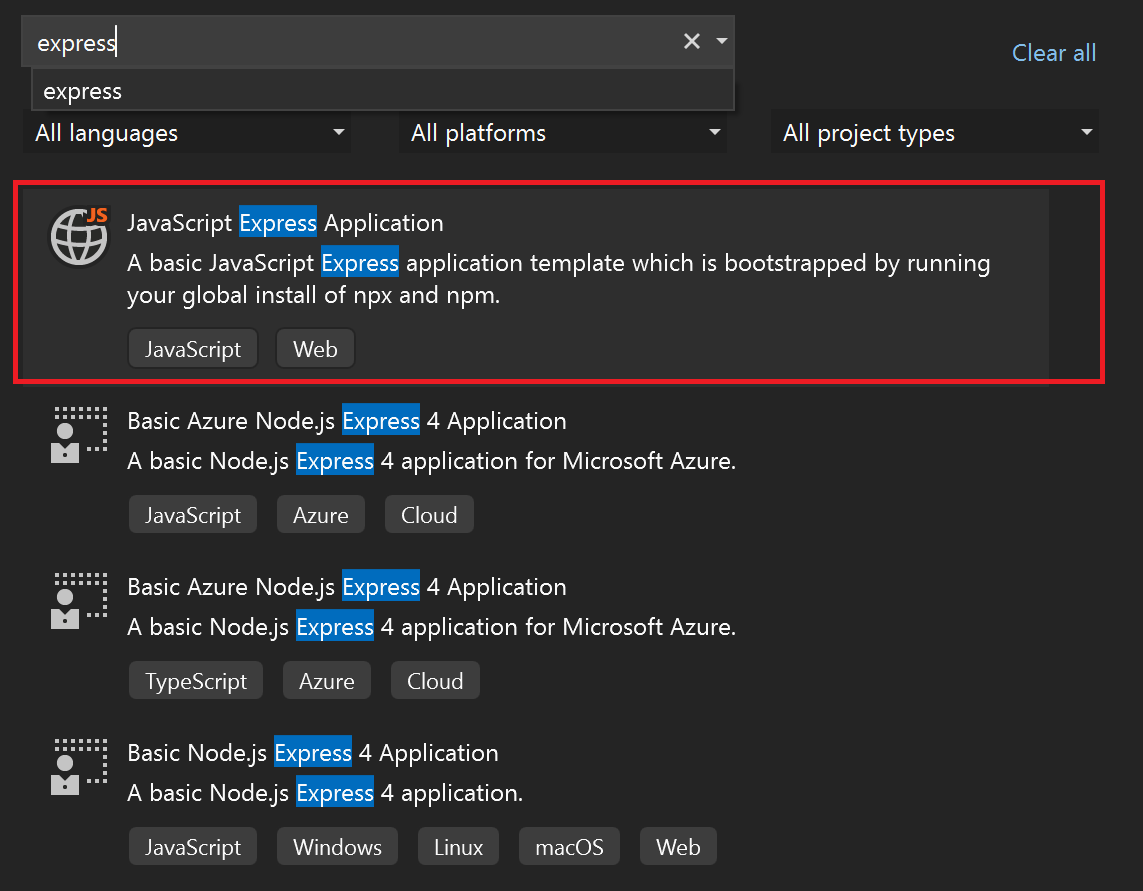
- Присвойте имена проекту и решению.
Просмотр свойств проекта
Параметры проекта по умолчанию позволяют выполнить сборку и отладку проекта. Но если вам нужно изменить параметры, щелкните правой кнопкой мыши проект в Обозреватель решений, выберите Свойства, а затем перейдите в раздел Сборка или Отладка.
Первая программа на JavaScript. Как выполняется код на JavaScript
Файл launch.json хранит параметры запуска, связанные с кнопкой Запуск на панели инструментов отладки. В настоящее время файл launch.json должен находиться в папке .vscode.
Сборка проекта
Выберите Сборка>Собрать решение для сборки проекта.
Запуск приложения
Нажмите клавишу F5 или кнопку Запуск в верхней части окна, чтобы открыть командную строку.
- npm, выполняющая команду node ./bin/www
Проверьте наличие в консоли сообщений, например сообщения с указанием обновить версию Node.js.
Затем должно появиться базовое приложение Express.
Отладка приложения
Теперь мы рассмотрим несколько способов отладки приложения.
Во-первых, если приложение все еще работает, нажмите клавиши SHIFT+F5 или нажмите красную кнопку остановки в верхней части окна, чтобы остановить текущий сеанс. Вы можете заметить, что при остановке сеанса браузер, отображающий приложение, закроется окно командной строки, в котором выполняется процесс Node. На данный момент закройте все затяжные командные строки. Далее в этой статье описано, почему может потребоваться оставить процесс Node запущенным.
Отладка процесса Node
В раскрывающемся списке рядом с кнопкой Пуск вы увидите следующие параметры запуска:
- localhost (Edge)
- localhost (Chrome)
- Отладка Dev Env
- Запуск узла и браузера
Выберите параметр Запустить узел и браузер . Теперь, прежде чем нажать клавишу F5 или снова нажать кнопку Пуск , установите точку останова вindex.js (в папке routes ), выбрав левый желоб перед следующей строкой кода: res.render(‘index’, < title: ‘Express’ >);
Вы также можете поместить курсор на строку кода и нажать клавишу F9 , чтобы переключить точку останова для этой строки.
Затем нажмите клавишу F5 или выберите Отладка>Начать отладку , чтобы отладить приложение.
Вы увидите, что отладчик приостанавливается в только что заданной точке останова. Пока работа приостановлена, вы можете проверить состояние приложения. При наведении указателя мыши на переменные можно изучить их свойства.
Завершив проверку состояния, нажмите клавишу F5 , чтобы продолжить, и приложение должно загрузиться должным образом.
На этот раз, если вы нажмете кнопку stop, вы заметите, что окна браузера и командной строки закроются. Чтобы понять причину, ознакомьтесь с файлом launch.json.
Общие сведения о файле launch.json
Файл launch.json в настоящее время находится в папке .vscode . Если папка VSCODE не отображается в Обозреватель решений, выберите Показать все файлы.
Если вы работали с Visual Studio Code ранее, файл launch.json будет выглядеть знакомым. Файл launch.json здесь работает практически так же, как и в Visual Studio Code для обозначения конфигураций запуска, используемых для отладки. Каждая запись указывает один или несколько целевых объектов для отладки.
Первые две записи являются записями браузера, и они должны выглядеть примерно так:
< «name»: «localhost (Edge)», «type»: «edge», «request»: «launch», «url»: «http://localhost:3000», «webRoot»: «$\public» >, < «name»: «localhost (Chrome)», «type»: «chrome», «request»: «launch», «url»: «http://localhost:3000», «webRoot»: «$\public» >
В приведенных выше записях видно, что type для задан тип браузера. При запуске только с типом браузера в качестве единственного целевого объекта отладки Visual Studio будет отлаживать только процесс внешнего браузера, а процесс Node будет запущен без присоединенного отладчика, а это означает, что все точки останова, заданные в процессе Node , не будут привязаны.
После остановки сеанса процесс Node также продолжит выполняться. Он намеренно остается запущенным, когда браузер является целевым объектом отладки, так как если работа выполняется исключительно на интерфейсном интерфейсе, непрерывное выполнение внутреннего процесса упрощает рабочий процесс разработки.
В начале этого раздела вы закрыли затяжное окно командной строки, чтобы задать точки останова в процессе Node. Чтобы процесс Node был отлаживаемым, его необходимо перезапустить с присоединенным отладчиком. Если не отлаживаемый процесс Узла остается запущенным, попытка запустить процесс узла в режиме отладки (без перенастройки порта) завершится ошибкой.
В настоящее edge время и chrome являются единственными поддерживаемыми типами браузеров для отладки.
Третья запись в файле launch.json указывает node в качестве типа отладки и должна выглядеть примерно так:
< «name»: «Debug Dev Env», «type»: «node», «request»: «launch», «cwd»: «$/bin», «program»: «$/bin/www», «stopOnEntry»: true >
Эта запись запустит только процесс Node в режиме отладки. Браузер не будет запущен.
Четвертая запись, указанная в файле launch.json*, представляет собой следующую составную конфигурацию запуска.
Эта составная конфигурация аналогична составной конфигурации запуска vscode, и ее выбор позволяет выполнять отладку как внешнего интерфейса, так и серверной части. Вы видите, что он просто ссылается на отдельные конфигурации запуска для процессов Node и браузера.
Существует множество других атрибутов, которые можно использовать в конфигурации запуска. Например, можно скрыть конфигурацию в раскрывающемся списке, но по-прежнему иметь возможность ссылаться на нее hidden , задав атрибуту в объекте presentation значение true .
< «name»: «localhost (Chrome)», «type»: «chrome», «request»: «launch», «url»: «http://localhost:3000», «webRoot»: «$\public», «presentation»: < «hidden»: true >>
Щелкните Параметры , чтобы получить список атрибутов, которые можно использовать для улучшения отладки. Обратите внимание, что на данный момент поддерживаются только конфигурации запуска . Любая попытка использовать конфигурацию присоединения приведет к сбою развертывания.
Источник: learn.microsoft.com
Как создать Javascript (js) файл.

Многие начинающие веб-программисты, когда они начинают изучать Javascript, сталкиваются с проблемой:
Как создать файл с расширением js, в котором будет размещаться javascript код?
Помню, как я тоже на первых порах столкнулся с этой проблемой. Такой вопрос может возникать из-за непонимания того, что собой представляет Javascript код.
В первую очередь, нужно понимать, что javascript – это обычный текст, который написан по определенным правилам. Соответственно, храниться этот текст тоже должен в текстовом документе.
Единственное отличие этого текстового документа от простого текстового файла – это его расширение. Javascript файлы имеют расширение *.js.
Таким образом, вся задача состоит в том, чтобы создать текстовый документ и изменить его расширение.
Хочу рассказать о тех способах создания файла с расширением js, которыми я сам лично пользуюсь.
Все мои уроки по Javascript здесь.
Способ 1. Создание файла js из обычного текстового документа.
Открываем программу «Блокнот», которая входит в стандартный пакет операционной системы Windows.
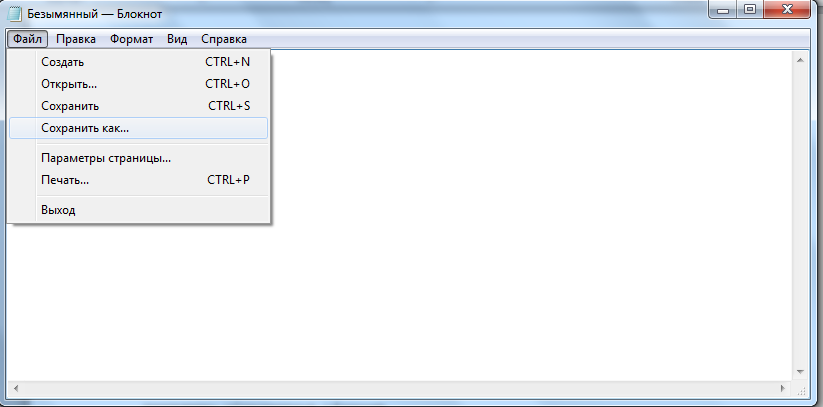
Если у вас этой программы нет, то можете воспользоваться другим текстовым редактором.
Создаем новый документ и сохраняем его, выбрав в главном меню команду «Файл-сохранить как…»
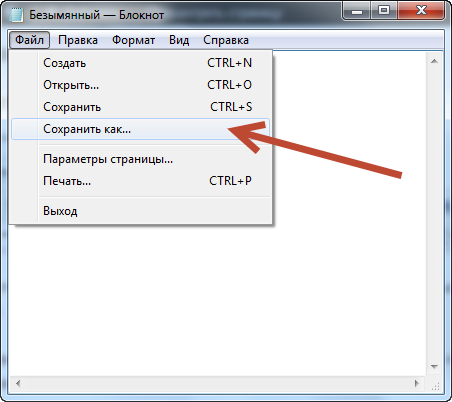
После того, как файл будет сохранен, нужно открыть папку, где вы его сохранили и переименовать файл, изменив его расширение на js.
Если расширение файлов у вас не отображается, то здесь можно почитать, как его можно включить.
После этой операции, файл для работы с Javascript готов.
Способ 2. Создание файла js в редакторе кода Dreamweaver.
Этим способом я пользуюсь намного чаще, по причине того, что это просто быстрее и удобнее. Создать файл js можно с помощью универсального редактора кода Dreamweaver.
Имейте в виду, что Dreamweaver – это далеко не единственная программа, которая на это способна. Очень многие редакторы кода тоже позволяют также создавать файлы с расширением js.
При первом запуске программы, появляется следующее окно, в котором можно выбрать, что мы хотим создать документ js.
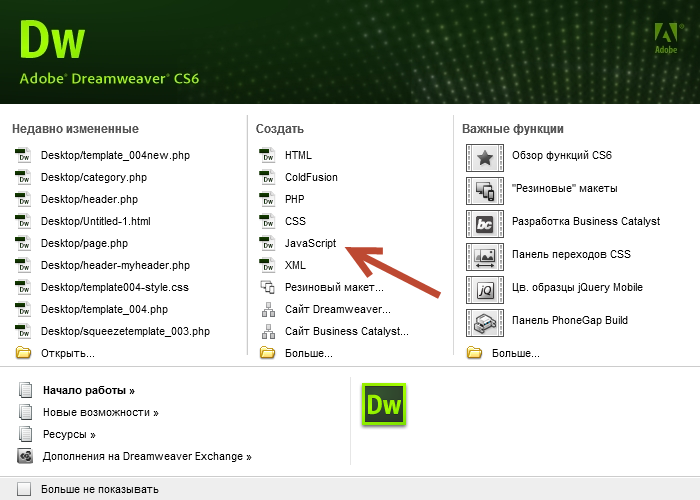
Выбираем его и сохраняем документ.
Если такое окно приветствия у вас не открылось, то можно воспользоваться главным меню «Файл – Создать новый документ» и выбираем «Javascript».
Если у вас возникнут какие-то вопросы или проблемы с созданием, файлов js таким способом, прошу написать об этом в комментариях.
Все мои уроки по Javascript здесь.
Источник: webkyrs.info
Создаем мобильное приложение на React Native. Часть 1: Настройка окружения

Создаем собственную программу для iOS и Android на базе React Native. Используем веб-технологии, чтобы быстро писать полноценный кроссплатформенный код. Краткое руководство по основным аспектам языка и созданию готового приложения для iPhone, которое можно легко конвертировать в ПО для Андроид-смартфона и без особых усилий перенести в браузер.
Что будем делать и как?
В рамках небольшого гайда сделать что-то комплексное не получится. Будем делать максимально простенькое приложение, но постараемся задействовать системные компоненты смартфона, разберемся в том, как работает React Native, а также поговорим про сторонние API и сложности, связанные с созданием мобильных программ.
Поэтому неплохим решением мне показалось начать разработку программы, которая показывает погоду в реальном времени и позволяет посмотреть прогноз на ближайшие несколько дней. Этого хватит, чтобы получить представление о том, как создавать что-то при помощи React Native.
Комьюнити теперь в Телеграм
Подпишитесь и будьте в курсе последних IT-новостей
Почему React Native?
Это универсальная платформа, для изучения которой нужно меньше всего ресурсов, если речь идет о переход с веба в мобильную среду. У React Native куча недостатков, и зачастую разработчики рекомендуют использовать нативный код или фреймворки по типу Flutter, но надо иметь в виду, что во многом качество итогового результата зависит больше от навыков разработчика, чем от выбранных технологий.
При помощи React Native было создано немало удобных, производительных и визуально привлекательных приложений. Взгляните на тот же Discord – его вообще трудно отличить от нативной программы, ведь весь интерфейс ощущается плавно, поддерживается Drag $(curl -fsSL https://raw.githubusercontent.com/Homebrew/install/HEAD/install.sh)»
Естественно, необходима node.js. Без нее не получится вести разработку на JavaScript. Устанавливаем ее командой brew install node
А затем по своему желанию добавляем пакет Watchmen. Это инструмент для отслеживания изменений в файловой системе, разработанный Facebook. Корпорация обещает, что Watchmen может заметно ускорить производительность всего проекта на базе React-Native. Если верите им, то можете установить его с помощью brew install watchmen
Вероятно, для установки придется изменить права доступа на некоторые системные директории либо использовать пакетный менеджер brew вместе с ключевым словом sudo, что сильно ударит по безопасности ОС. Если не знаете, как разобраться с правами доступа, то лучше пока приступайте к разработке без Watchmen. То есть просто переходите к следующему шагу.
Следом скачаем CocoaPods. Это менеджер библиотек для Xcode, без которого он нормально не функционирует. Смело вводим команду sudo gem install cocoapods и ждем. Процесс может затянуться, не пугайтесь и не прекращайте его раньше времени.
Для загрузки CocoaPods должна использоваться утилита Ruby, встроенная в macOS. Не устанавливайте другую версию.
Создаем React Native проект и запускаем его
После установки зависимостей Facebook рекомендует использовать встроенную утилиту для управления React-Native-приложениями через командную строку. Поэтому для создания нового шаблонного проекта на базе RN введем команду npx react-native init reactNativeWeather. Вы можете выбрать другое название для своего приложения, это не так принципиально. Переходим в директорию со вновь созданным проектом командой cd reactNativeWeather, запускаем его командой npx react-native run-ios
Начнется длительный процесс включения симулятора, сборки приложения и активации бандлера Metro, отвечающего за упаковку проекта в «реальное» iOS-приложение. Все это может занять достаточно много времени, в частности под угрозой пользователи старых моделей компьютеров (как я).
После того как программа запустится в симуляторе, мы можем приступать к разработке.
Исправление ошибок
По ходу базовой настройки я наткнулся на две проблемы. Во-первых, первичная сборка завершилась ошибкой. Почему это произошло, я сказать не могу, но вылечилась проблема за счет повторной сборки проекта, то есть очередного запуска npx react-native run-ios
Со второй ошибкой сложнее, она возникает из-за несовместимости утилиты Create React App и Node.js последней версии. Поэтому, если у вас установлена Node.js версией 16.4 или старше, придется делать откат.
- Открываем терминал.
- Вводим команду npm install -g n
- Затем вводим команду n 16.3.0
Готово. Теперь у вас установлена и используется Node.js более ранней версии.
После этого необходимо заново собрать свой проект и попытаться запустить симулятор. С большой долей вероятности на этот раз ошибка не возникнет.
Инструкция для Android
В случае с Android разработку можно вести на любом устройстве. Независимо от выбранной операционной системы вам понадобятся практически те же пакеты, что и в macOS, логика построения кода тоже мало чем будет отличаться от версии для iOS. Изменится только приложение, в котором будет запущен эмулятор мобильного устройства. Но об этом поговорим позже.
Скачиваем зависимые пакеты
В этом блоке мы будем рассматривать настройку окружения для Windows. Для Linux она почти не отличается. К тому же если вы пользуетесь Linux, то вы, скорее всего, прекрасно знаете, как своими руками установить нужные для разработки компоненты.
Сначала скачиваем менеджер пакетов Chocolatey. Это аналог Brew для Windows. Для этого:
- Открываем утилиту PowerShell с правами администратора.
- Вводим команду Set-ExecutionPolicy AllSigned или Set-ExecutionPolicy Bypass -Scope Process
- После этого вводим команду:
Set-ExecutionPolicy Bypass -Scope Process -Force; [System.Net.ServicePointManager]::SecurityProtocol = [System.Net.ServicePointManager]::SecurityProtocol -bor 3072; iex ((New-Object System.Net.WebClient).DownloadString(‘https://community.chocolatey.org/install.ps1’))
Последняя команда запустит процесс автоматической загрузки и установки Chocolatey.
После этого нам предстоит загрузить Java-среду для разработки приложений и Node.js. Для этого можно воспользоваться командой choco install -y nodejs-lts openjdk11
Загружаем и настраиваем Android Studio
Дальше процесс немного усложняется, поэтому внимательно следуйте инструкциям, чтобы сократить количество потенциальных ошибок и сбоев по ходу настройки к минимуму.
Нам нужна среда для разработки Android Studio. В процессе инсталляции проекта выбираем несколько компонентов:
- Android SDK
- Android SDK Platform
- Android Virtual Device
- Еще необходимо загрузить и установить модуль Hyper-V для виртуализации.
По умолчанию при установке Android Studio в вашу систему будет загружен набор инструментов Android SDK последней версии. Но для сборки приложений с React Native-кодом необходима именно 10 версия. Поэтому мы:
- Открываем Android Studio.
- Переходим в раздел настроек Appearance Image >from ‘react-native’
> (вернуть сюда две скобки)Готово. Мы добавили в компонент собственный контент и заставили его отобразиться в полноценном мобильном приложении. Да, пока что это примитивный Hello World, но это первый шаг на пути к полноценному погодному приложению.
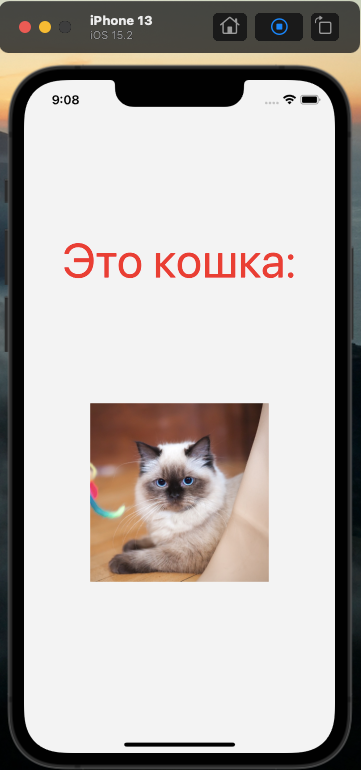
Вместо заключения
Процесс настройки и базового знакомства с React Native немного затянулся, но без этого перейти к созданию мобильного приложения просто невозможно. Нам нужен какой-то каркас и полноценная рабочая среда, чтобы реализовать свои идеи на настоящем телефоне/планшете.
Дальше мы поговорим о том, как получить геолокационные данные, как создавать собственные компоненты, кнопки, также будем общаться сразу с двумя видами API. А пока достаточно каркаса с котиком и одной строки текста.
Если по ходу настройки или разработки возникнут какие-то сложности, сообщайте о них в комментариях, постараюсь разобраться в проблеме. Советы и замечания тоже приветствуются.
Источник: timeweb.com